VirtualBoxまたはVMwareの仮想マシンでWindows 10システムをインストールしたい場合は、Windows 10のISOファイルで導入することができます。今回、MiniToolのこの記事では、VirtualBox/VMware用のWindows10 ISOファイルを無料でダウンロードして、システムをインストールする方法を紹介していきます。
VirtualBox/VMwareでWindows 10をインストールする方法
Windows 10は、2015年にリリースされたMicrosoftのOS「Windows NT」のメジャーリリースです。2018年以降、Windows 10は世界的に最も人気のあるWindowsバージョンとなっています。現在もWindows 10は最も高いシェアを誇っていますが、後継のWindows 11の登場以降、そのシェアは減少傾向にあります。
VirtualBoxやVMware上にWindows 10をインストールしたい方もいらっしゃるでしょう。一般的には、以下の2つの方法があります。
- Windows 10 メディア作成ツールを使用して、Windows ISO ファイルを作成します。次に、そのISOファイルを使用して、VirtualBoxまたはVMwareでWindows 10仮想マシンを作成します。
- VirtualBoxまたはVMware用のWindows 10 ISOファイルをダウンロードします。そして、そのファイルを直接にVirtualBoxまたはVMwareにインポートします。
最初の方法を選択する場合は、ゼロからWindows 10 VMを作成する必要があります。詳細手順は次の通りです。
- Windows 10 のダウンロード ページにアクセスし、Windows 10メディア作成ツールをダウンロードします。
- ダウンロードされたツールを実行して、別のPC用のインストールメディアを作成する(USBフラッシュドライブ、DVD、またはISOファイル)を選択して続行します。
- 使用するメディアを選択する画面に入り、「ISOファイル」を選択します。このようにして、Windows 10のISOファイルを取得することができます。
- 続いて、そのISOファイルを使って、VirtualBoxやVMwareでWindows 10のVMを作成することができます。詳しい手順については、こちらの記事を参考にしてください。Windows 10を仮想マシンとして実行する方法
2番目の方法を選択した場合、より簡単にWindows 10 VMを作成することができます。詳細手順は次の通りです。
- VirtualBox/VMware用のWindows 10 ISOを信頼できるウェブサイトからダウンロードします。
- ISOファイルは、ZIPファイルに同封されているはずです。
- VirtualBoxまたはVMwareにイメージファイルをインポートします。VMwareでは、「ファイル」> 「開く」の順をクリックし、イメージファイルを選択する必要があります。VirtualBoxの場合は、「インポート」ボタンをクリックし、「ファイル」ボックスの後ろにあるフォルダアイコンをクリックして、イメージファイルを選択するだけです。
VirtualBox/VMware用のWindows 10 ISOダウンロードを入手する手順
このパートでは、VMwareとVirtualBox用のWindows 10 ISOファイルを入手できる場所と、無料で入手する方法を紹介します。
Microsoftは、VirtualBox、VMware、Hyper-V、Parallels、Vagrant用の公式Windows 10 ISOを提供しています。このVMはWindows 10 x64 1809システムを実行し、MSEdgeがインストールされています。VMware/VirtualBox用のWindows 10 ISOを入手するには、以下の手順を参考してください。
- このMicrosoft Edgeの開発者向けページにアクセスします。
- 「仮想マシン」セクションで、「MSEdge on Win10 (x64) Stable 1809」を選択します。
- 下の「VMプラットフォームを選択します」セクションで、「VirtualBox」または「VMware」を選択します。
- 「.zipをダウンロードします」ボタンをクリックして、VMwareまたはVirtualBox用のWindows 10 ISOを取得します。
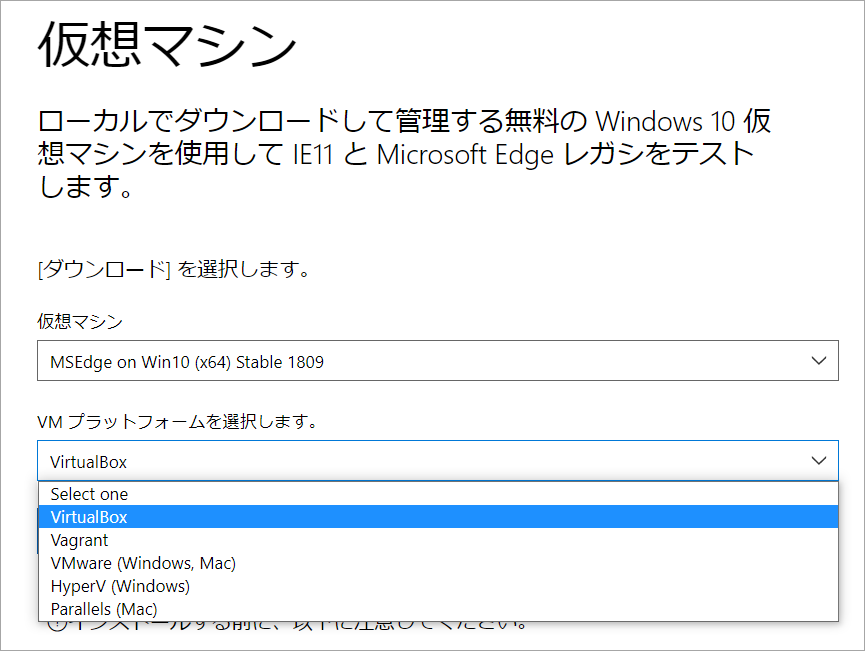
これらの仮想マシンは、90日後に有効期限が切れるのでご注意ください。Pro以上のエディションを継続して試用する場合は、プロダクトキーを入力する必要があります。

